win11怎么取消顯示更多選項(xiàng)呢,一般來(lái)說(shuō)用戶們?cè)趙in11上可以看到右鍵的菜單是有二級(jí)菜單的,因?yàn)檫@是集成了一部分其他的功能,但是這個(gè)設(shè)置很多用戶都不喜歡所以想要關(guān)閉。下面就是關(guān)于win11怎么取消顯示更多選項(xiàng)方法介紹的內(nèi)容,大家可以通過(guò)此方法進(jìn)行關(guān)閉這個(gè)更多選項(xiàng)的設(shè)置。
win11怎么取消顯示更多選項(xiàng)
教程一、將文件資源管理器恢復(fù)為舊外觀
1、使用快捷鍵Windows+ E打開(kāi)Windows 11文件資源管理器
2、單擊頂部的3點(diǎn)菜單,選擇選項(xiàng),進(jìn)入“文件夾選項(xiàng)”菜單后,導(dǎo)航到“查看”選項(xiàng)卡
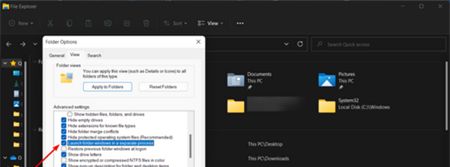
3、向下滾動(dòng)選項(xiàng)并在單獨(dú)的進(jìn)程中選中與 Launch 文件夾選項(xiàng)關(guān)聯(lián)的框
4、單擊Apply保存更改,單擊 OK,重新啟動(dòng)PC以使更改生效

